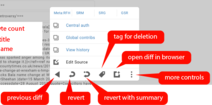Manual:SWViewer
|
|
The manual is a work in progress. Please add to it with complete, tested instructions wherever you can.
SWViewer에 오신 것을 환영합니다!
이 글은 SWViewer의 셋업과 사용을 돕기 위한 종합적인 매뉴얼입니다.
원하는 컨텐츠를 마음껏 찾아보세요.
소개
SWViewer가 뭔가요?
SWViwer는 자바스크립트와 PHP로 만들어졌으며, 위키미디어 프로젝트의 반달리즘이나 기타 다른 생산적이지 않은 편집에 대응하기 위한 사용자 친화적 웹 애플리케이션입니다. 일괄 되돌리기 권한이 있는 모든 사용자가 SWViewer를 이용할 수 있습니다.
SWViewer는 위키미디어 프로젝트에서 발생하는 편집을 실시간으로 불러와 검토할 수 있으며, 이를 통해 생산적이지 않은 편집을 확인하여 빠르게 되돌릴 수 있습니다. 편집이 생산적인지 아닌지 여부를 판단하는 데에는 여러 가지 메커니즘이 있습니다. It uses a semi-distributed model where edits are retrieved using a "provider", pre-parsed and analysed.
어떻게 작동하는 건가요?
SWViewer는 네트워크 API를 통해 여러 위키미디어 프로젝트와 연결되어 있으며, 위키에서 일어난 편집의 목록을 실시간으로 얻어서 보여줍니다. SWViewer는 이 편집들을 평가하여 사용자가 볼 수 있는 목록으로 옮겨 옵니다. 편집에 문제가 있다면 사용자가 이를 쉽게 되돌릴 수 있는데, 되돌리는 것은 보통 R이나 Y 단축키를 사용합니다.
SWViewer를 사용하기 위한 시스템 요구 사항은 무엇인가요?
SWViewer는 Toolforge에 존재하므로, 복잡한 설치나 셋업 과정이 필요하지 않습니다. 사용에 필요한 것은 원활한 인터넷 연결,브라우저, 그리고 편집을 점검할 준비뿐입니다.
SWViewer 사용
시작

SWViewer를 처음 시작하면 가장 먼저 로그인 페이지를 보게 됩니다.
SWViewer에 로그인하는 방법은 간단합니다. 필요한 것은 오직 위키미디어 프로젝트 계정뿐이며, OAuth를 사용하여 로그인할 수 있습니다.
인터페이스
이것이 SWViewer의 인터페이스입니다.

- 프리셋 - 프리셋은 대기열(큐)과 관련된 환경설정입니다. 프리셋은 편집을 걸러내기 위한 여러 가지 옵션으로 구성되어 있습니다.
- 대기열 - 대기열에는 여러 가지 위키에서 온 편집이 들어옵니다. 사용자는 이 대기열에서 편집을 가장 먼저 마주하게 됩니다. 여기서 사용자는 프로젝트 이름, 문서 이름, 사용자 계정명이나 IP, (해당 위키가 지원하는 경우에 한하여) ORES 점수, 새 문서인지 여부를 알려주는 표시 등을 볼 수 있습니다.
- 편집 정보 - 편집 정보에는 사용자 계정명이나 IP, 프로젝트 이름, 문서 이름, 편집 요약 등 기본적인 정보가 포함되어 있습니다.
- 차이 보기 - SWViewer의 차이 보기는 표준적인 미디어위키의 것을 사용합니다. 편집 전후에 차이가 나는 부분은 파란색으로 강조되어 있고, 내용이 추가됐다면 왼쪽에 작은 + 표시(+)가, 내용이 줄었다면 오른쪽에 작은 - 표시(-)가 있습니다. 차이 보기에 대한 상세한 내용에 대해서는 이 문서를 읽으시기 바랍니다.
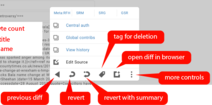
SWViewer control bar in expanded state - 컨트롤 바 - 컨트롤 바에서는 여러 가지 도구를 이용할 수 있습니다. 이전 차이 버튼, 빠른 일괄 되돌리기 버튼, 요약과 함께 되돌리기 버튼, 빠른 삭제 버튼, 브라우저 창에서 차이 보기 버튼과 그 외 여러 옵션이 존재합니다. 추가적인 옵션에는 원본 편집, 문서 역사 보기, IP의 GUC 링크, 계정의 통합계정관리(CentralAuth) 링크, 소규모 위키에서의 보고를 위한 여러 알림판으로의 링크 등이 존재합니다.
- 사이드바 - 사이드바에는 홈, 토론, 기록, 로그아웃, 정보, 알림, 일반 설정 버튼이 있습니다.
키보드 단축키
Hotkeys를 이용하여 키보드 단축키를 이용하면 SWViewer를 더 빠르게 이용하실 수 있습니다. Note that giving focus to the browser window prevents shortcuts working; click any button to take focus from the browser window.
- Space — Show next diff
- Esc — Close pop-ups
- [ or p — Browse back
- r — Rollback
- y — Rollback with custom edit summary
- d — Tag for deletion
- e — Edit page
- o — Open page in new tab
- a — Local contributions of user/IP
- / — Global contributions (GUC) of IP
- t — Talk
- l — Logs
- u — Logout
- n — Notification
- s — Settings
Statistics

The welcome page of SWViewer shows total stats of action performed via the tool. You can use the search field to find out per-user stats. To get your stats easily, click on your username on top of a search field.
- Statistics include rollbacks, undos, speedy delete tags, page edits, warnings and report requests.
It also includes protection requests, but this feature is not functional.
FAQ
- 질문: 편집을 되돌릴 때 편집 요약은 어떻게 사용하나요?
- 답변: 컨트롤 바에 위치한 "편집 요약과 함께 되돌리기" 버튼을 사용하세요. 자기가 직접 편집 요약을 입력하거나, 흔히 쓰여서 기본값으로 지정된 편집 요약을 바로 입력할 수도 있습니다. 기본값으로 지정되어 있는 편집 요약은 이 페이지에서 추가하거나 수정할 수 있습니다.
- 질문: 편집을 되돌릴 때 경고는 어떻게 보내나요?
- 답변: 컨트롤 바에 위치한 "편집 요약과 함께 되돌리기" 버튼을 또 다시 사용합니다. 경고를 보내기 위해서는 "Warn user"를 활성화하세요. 이는 경고가 이 페이지에 추가되어 있을 때에만 작동합니다.
- 질문: 문서의 빠른 삭제를 신청하는 방법은 뭔가요?
- 답변: 컨트롤 바에 위치한 태그 버튼을 사용하세요. 이 버튼에서는 흔히 빠른 삭제의 이유가 되는 흔한 사유들이 기본값으로 지정되어 있습니다. 이 페이지에서 추가하거나 수정할 수 있습니다.
- 질문: 빠른 삭제 신청을 할 때 이를 편집자에게는 어떻게 알리나요?
- 답변: 컨트롤 바에 위치한 태그 버튼을 사용하세요. 알림을 보내기 위해서는 "Warn user" 버튼을 누르면 되는데, 이 버튼은 경고나 알림이 이 페이지에 추가되어 있는 경우에만 작동합니다.
- 질문: 문서를 편집하는 방법은 뭔가요?
- 답변: 컨트롤 바의 "More options"를 클릭하고 "Edit source" 버튼을 이용하시면 됩니다.
- 질문: 특정 위키에서의 편집을 보는 방법은 뭔가요?
- 답변: 특정 위키에서의 편집을 보기 위해서는 "대기열 설정"에 추가해야 합니다. "사용자 지정 위키" 옵션에서 원하는 위키프로젝트의 wikiDBname을 추가하시면 됩니다. 모든 프로젝트의 wikiDBname은 이 페이지에서 찾을 수 있습니다.
- 질문: xyzwiki의 편집은 보고 싶지 않은데, 어떻게 해야 되나요? 또는 사용자 지정 위키에 몇몇 위키가 있는데 이것들을 제거할 수가 없어요.
- 답변: "대기열 설정"을 클릭하시고 보고 싶지 않은 위키를 "위키 화이트리스트"에 추가하고 저장하시면 됩니다. "사용자 지정 위키"에 해당 위키가 있더라도 화이트리스트가 우선하여 적용되므로 괜찮습니다. 전역 권한이 (무엇이라도) 있는 경우 사용자 지정 위키에서 위키를 제거할 수 있으며, 제거하지 않더라도 위와 같은 방법을 똑같이 하시면 됩니다.
추가적인 도움말
더 많은 도움이 필요하거나 SWViewer에 대한 질문이 있다면 #swviewer connect IRC 채널이나 디스코드 서버에 접속해서 물어보시면 됩니다.